A Steam Disk írási hiba egyszerű javítása Windows 10 rendszeren
Steam Disk Write Disk Error hibát észlel Windows 10 rendszeren a játék frissítése vagy letöltése közben? Íme néhány gyorsjavítás, amellyel megszabadulhat a hibaüzenettől.
Egészséges változásokat kell hozni az életünkbe, és az új év közeledtével kitűztél magad elé valamilyen célt? Mindannyian újévi fogadalmakat teszünk minden évben, de felük már az első hónapban meghal, a másik fele pedig még csak fel sem veszi. Mi lesz idén? Minden elhatározásod lassú és csendes halált hal ebben az évben? Nem akarod, hogy ez megtörténjen? Mi segítünk ebben.
Elhozzuk ezt a cikket, amely elmagyarázza, hogy a technológia segítségével ezúttal miként tarthatja be újévi fogadalmait.
Összeállítottunk egy listát azokról a technológiákról, amelyek segítenek az újévi fogadalmak teljesítésében. Egy felmérés szerint minden idők leggyakoribb állásfoglalásai a következők:
Mindegyikre összpontosítunk, és elmondjuk, hogyan segít a technológia ennek elérésében. Olvass tovább!

Hogyan segít a technológia az újévi fogadalmak megtartásában?
Ha Ön bizonyult a legrosszabbnak az újévi fogadalma betartásában, kérjük, olvassa el az alábbiakat, hogy megoldásokat kapjon a technológiai világtól.
1. Meditáció
Mindenki békés környezetet keres, legyen az egy diák az iskolai életben egyensúlyt keres, vagy valaki, aki ugyanazt keresi a munkában és a magánéletben. A meditáció segít abban is, hogy jobban aludjon, így megőrzi egészségét. A meditáció segíthet az álmatlanság gyógyításában is, de dönthet úgy is, hogy az alkalmazásokat az álmatlanság gyógyítására használja önsegítés céljából. A divatos hordható eszközökkel a meditáció nagyon hasznos lehet, ha bárhová magával viszi. Az ilyen Apple óra alkalmazások jónak bizonyulnak abban, hogy lehetővé teszik a meditációt. A Muse egy ilyen eszköz, amely segítséget nyújt a meditációban. Felöltheti a fejét, és elkezdhet meditálni. Fejlett jelfeldolgozást használ az agyi tevékenység feltérképezésére. Ez az eszköz segíthet megőrizni mentális egészségét azáltal, hogy gyakorolja a fókuszálást.
2. A költségvetés fenntartása
A másik legmegőrzöttebb újévi fogadalom a pénz fenntartása. A technológiai megoldás az, hogy költségvetési alkalmazásokat szerez be Android- és iPhone-eszközökhöz, hogy megtervezhesse a költségvetését egy hétre vagy hónapra. Ha nem biztos abban, hogyan tartsa szem előtt a pénzt, támaszkodhat ezekre a speciális alkalmazásokra, amelyek útközben is elérhetők pénzkezelési alkalmazásokként Androidra és iPhone-ra . .Mivel ezek az alkalmazások segíthetnek figyelemmel kísérni kiadásait.
3. Fizikai erőnlét
Elege van abból, hogy fizeti a Gym-tagságot, és soha nem megy oda, otthon is kipróbálhat dolgokat. Ha otthon szeretne elkezdeni edzeni, és személyi edzőt szeretne szerezni, számos hasznos alkalmazás áll rendelkezésére . Minden forma jó, de az egészséges test megőrzése legyen mindenki mottója. Ehhez valamilyen gyakorlati rutint kell követni a mindennapi életben. Ha szereti a jógát, és szeretne koncentrálni, de nem tudja, hol kezdje, akkor Android-alkalmazásokat szerezhet be, amelyekkel a jógarutinja a helyén maradhat . hogy az újévi fogadalmad ezúttal ne haljon meg.
4. Egészséges táplálkozás
Az egészséges táplálkozás a legtöbb ember újévi fogadalma. Ezt nem nehéz elhinni, de a legtöbben nem hangsúlyozzuk a kiegyensúlyozott étrendet. Itt is a technológia segít Önnek az okoseszközein használható különféle alkalmazásokkal. Ezek az alkalmazások ki tudják számítani az egyes élelmiszerek kalóriáit , és segítenek megismerni az étrendet. Ezzel együtt más alkalmazásokat is megnézhet, hogy az okostelefonon ellenőrizhesse diétáját és táplálkozását .
A Healthify az egyik legjobb alkalmazás az étrended ellenőrzésére, mivel hatalmas adatbázissal rendelkezik, amely könnyen megmondja, hogy egy termék mennyi kalóriát tartalmaz. Szeretne többet tudni a kalóriabevitelről? Vannak olyan alkalmazások, amelyek tájékoztatják Önt az étkezésről . Tehát használja ezeket az alkalmazásokat idén, és ne hagyja, hogy újévi céljai elhalványuljanak.
5. Olvass tovább
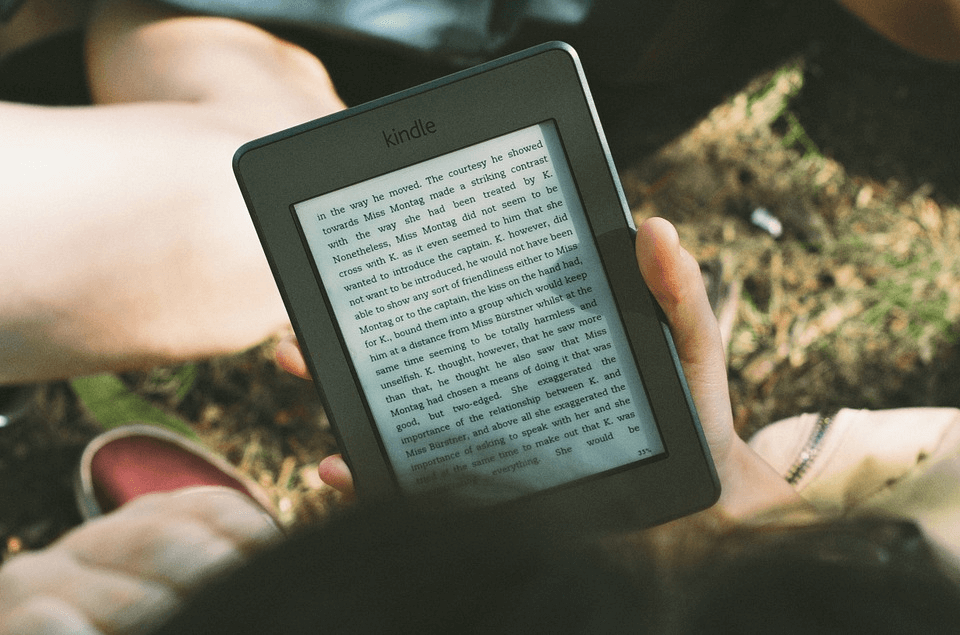
Ismereteket kell szerezni egyik vagy másik témában. Emellett az érdeklődési körödtől is függ. Az olvasás szokása aktívan tartja agyunkat, és segít pozitívan gondolkodni. Mivel minden elérhető online, a könyveket is digitalizálták. A Kindle, az Audible és a Goodreads néhány olyan nagyszerű eszköz, amely az olvasnivalók széles listáját kínálja. Dönthet úgy, hogy online könyveket, cikkeket, hangoskönyveket stb. szeretne olvasni. A bibliofilek számára e-könyvek gyűjteménye online elérhető a Kindle számára. Ez megkönnyíti a lelkes olvasók számára, hogy több könyvet tartsanak maguknál anélkül, hogy extra poggyászt kellene hozzáadniuk. Az aktuális események nyomon követése egy másik módja annak, hogy tájékozódjon a világon zajló eseményekről.
Olvassa el még: A legnépszerűbb sci-fi e-könyvek .
6. Írj
A naplóvezetés nagyon jó szokás, céltudatosságot is fejleszt. Emellett a mindennapi életedről való írás segít átvészelni a nehéz időszakokat. Kiöntése nagyon megnyugtató lehet, mivel kifejezi, hogyan érzel egy bizonyos esemény kapcsán. Segít abban is, hogy jobban megértse önmagad vagy egy helyzetet, miközben később átnézi az írott naplót. De ennek megkönnyítése érdekében a technológia megmenti Önt ezekkel az okostelefonokhoz készült naplózóalkalmazásokkal .
7. Szervezni

Ha az előző napokban egy szervezőre támaszkodott, ezek az alkalmazások segítenek jobban megszervezni a napjait. A termelékenységet növelő alkalmazások a legtöbbet hozzák ki a munkába fektetett ráfordításokból. Be kell szereznie az időkövető alkalmazásokat is, amelyek segítenek lépést tartani az időgazdálkodással, ha ez hiányzik. A naptáralkalmazások segítenek megszervezni az ütemezést Android-telefonján.
8. Gyakorold az önszeretetet

Tartsa meg azt a szokását, hogy annyira becsülje meg magát, amennyire fontosságot tulajdonít bárkinek vagy bárminek az életében. Mint mindannyian tudjuk, a technológia sok ajándékot hozott nekünk, és negatív gondolatok is érkeztek. Ezért, hogy legyőzze a negatív elemeket, kezdjen el élni a való világban, szakítsa meg a közösségi média függőségét. Tudjon meg többet az öngondoskodásról, és ne essen a közösségi média csúnya oldalára. Vannak olyan alkalmazások, amelyek segíthetnek, az egyik ilyen alkalmazás a Social Fever , amely emlékezteti Önt a napi vízbevitel fenntartására, tájékoztat a képernyő előtt eltöltött időről, és egyéb egészségorientált tippeket ad, például emlékeztetőket, hogy pihenjen a füle. és szemek egy idő után.
Összefoglalva:
Mindenki megpróbálja elérni az újévi célokat, de egyedül nem sikerül. Reméljük, hogy a cikkben megosztott megoldásaink segíteni fognak Önnek.
Oszd meg a cikket, hogy segíts valaki másnak a körödben, aki lépést szeretne tartani újévi fogadalmaival. Reméljük, hogy Ön és szerettei segítséget kapnak ezekből a tippekből, és betartják újévi fogadalmukat, hogy boldog és egészséges életet élhessenek.
Szeretünk hallani Önről
Kérjük, mondja el véleményét erről a bejegyzésről az újévi fogadalmak betartásáról a technológia segítségével az alábbi megjegyzések részben. Hagyja meg véleményét az alábbi megjegyzések részben is. Szeretnénk visszakeresni egy megoldással. Rendszeresen közzétesszük a tippeket és trükköket, valamint a technológiával kapcsolatos gyakori problémák megoldásait. Iratkozzon fel hírlevelünkre, hogy rendszeresen értesüljön a technológiai világról. Kövessen minket a Facebookon , Twitteren , LinkedInen és YouTube-on, és ossza meg cikkeinket.
Steam Disk Write Disk Error hibát észlel Windows 10 rendszeren a játék frissítése vagy letöltése közben? Íme néhány gyorsjavítás, amellyel megszabadulhat a hibaüzenettől.
Fedezze fel, hogyan távolíthat el alkalmazásokat a Windows 10 rendszerből a Windows Store segítségével. Gyors és egyszerű módszerek a nem kívánt programok eltávolítására.
Fedezze fel, hogyan tekintheti meg vagy törölheti a Microsoft Edge böngészési előzményeit Windows 10 alatt. Hasznos tippek és lépésről-lépésre útmutató!
A Google zökkenőmentessé tette a csoportos megbeszélések lebonyolítását. Tudd meg a Google Meet korlátait és lehetőségeit!
Soha nincs rossz idő a Gmail jelszavának megváltoztatására. Biztonsági okokból mindig jó rutinszerűen megváltoztatni jelszavát. Ráadásul soha
Az online adatvédelem és biztonság megőrzésének egyik alapvető része a böngészési előzmények törlése. Fedezze fel a módszereket böngészőnként.
Ismerje meg, hogyan lehet némítani a Zoom-on, mikor és miért érdemes ezt megtenni, hogy elkerülje a zavaró háttérzajokat.
Használja ki a Command Prompt teljes potenciálját ezzel a több mint 280 (CMD) Windows-parancsot tartalmazó átfogó listával.
Alkalmazhatja a Google Táblázatok feltételes formázását egy másik cella alapján, a Feltételes formázási segédprogrammal, a jelen cikkben ismertetettek szerint.
Kíváncsi vagy, hogyan használhatod a Rendszer-visszaállítás funkciót a Windows 11 rendszeren? Tudd meg, hogyan segíthet ez a hasznos eszköz a problémák megoldásában és a számítógép teljesítményének helyreállításában.







![Feltételes formázás egy másik cella alapján [Google Táblázatok] Feltételes formázás egy másik cella alapján [Google Táblázatok]](https://blog.webtech360.com/resources3/images10/image-235-1009001311315.jpg)
